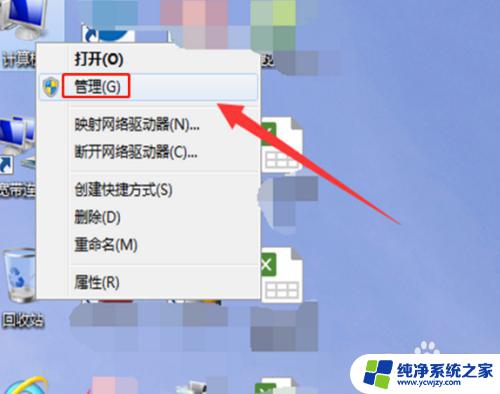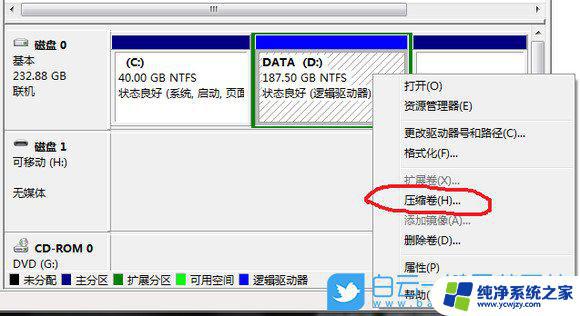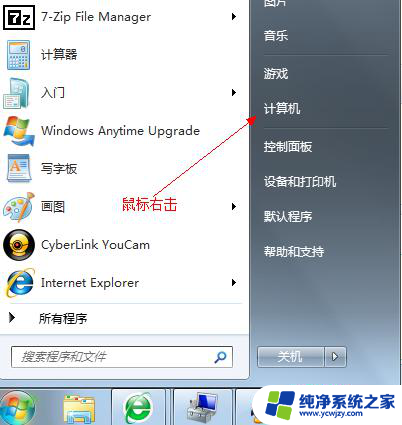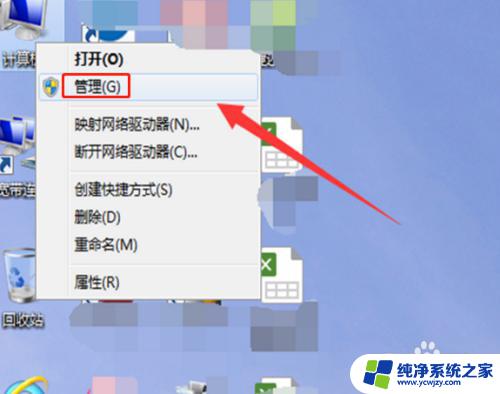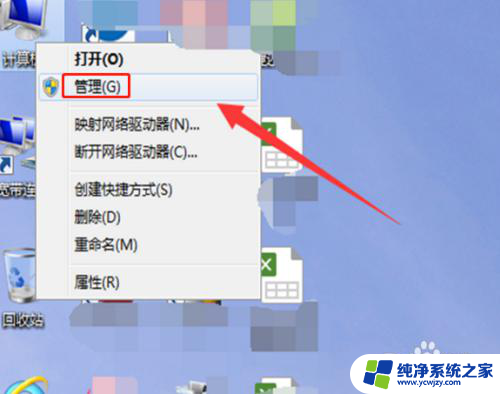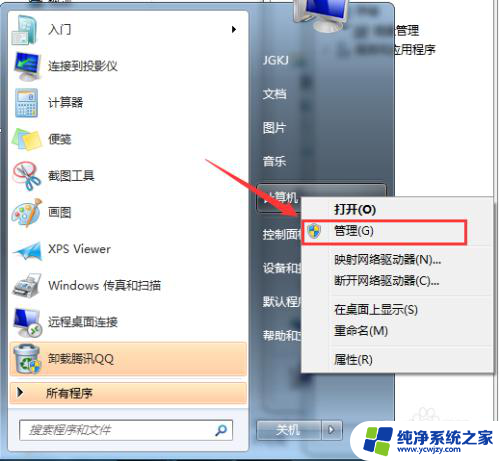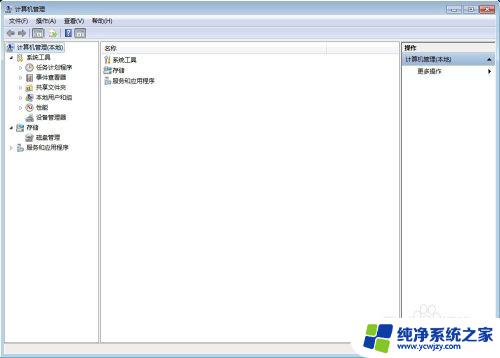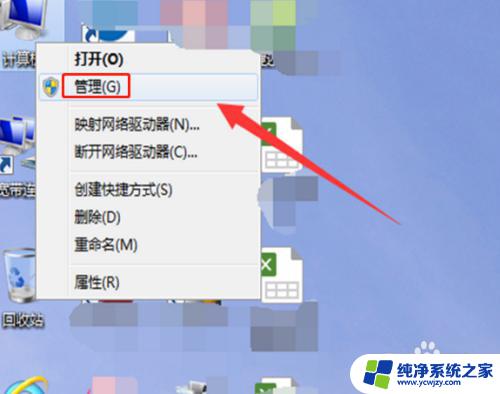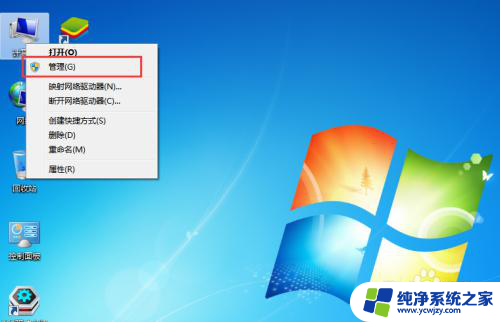win7电脑c盘怎么分盘 如何将Win7 C盘拆分为多个分区
更新时间:2023-10-20 09:51:09作者:jiang
win7电脑c盘怎么分盘,在使用Windows 7电脑时,我们有时会发现C盘空间不足,需要将其拆分为多个分区来更好地管理文件和数据,如何进行这样的操作呢?答案其实并不复杂。通过一些简单的步骤和工具,我们就能轻松地将Win7 C盘拆分为多个分区。这样做不仅可以提高系统的运行效率,还能更好地组织和存储文件,使电脑的使用变得更加顺畅和高效。接下来让我们一起来了解具体的操作方法吧。
具体方法:
1在刚安装Windows7系统时,本以为系统需要占用很大的空间。结果给C盘主分区分了很大的空间。那么,接下来有办法把C盘分成其他的分区么?拆分成多个分区的方法:1.右击“计算机”,选择“管理”,打开“计算机管理”。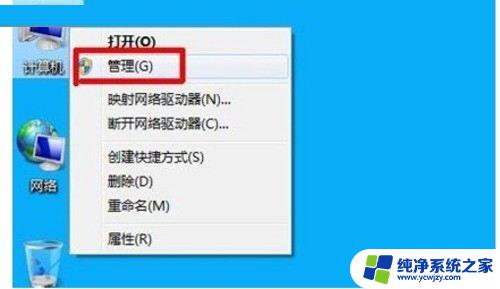 22.用左键点击左边选项中的的磁盘管理。
22.用左键点击左边选项中的的磁盘管理。 33.用右键点击C盘,在快捷菜单中选择压缩卷。
33.用右键点击C盘,在快捷菜单中选择压缩卷。 44.最下面的那一个是C盘的大小,输入的地方是输入剩余空间大小。
44.最下面的那一个是C盘的大小,输入的地方是输入剩余空间大小。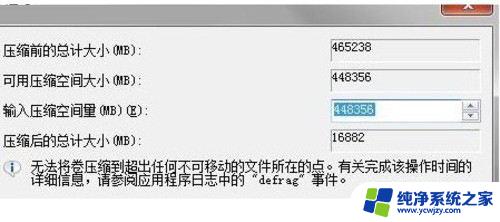 55.C盘压缩成功。
55.C盘压缩成功。 66.然后根据自己的需要和计算,对剩余空间设置其他的分区。
66.然后根据自己的需要和计算,对剩余空间设置其他的分区。 77.点击下一步。
77.点击下一步。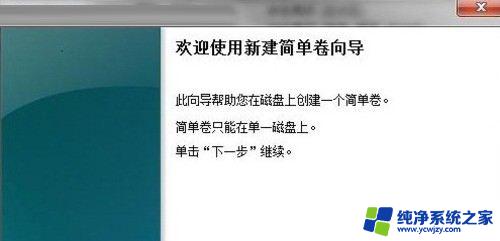 88.在输入栏中输入你要的分区大小。
88.在输入栏中输入你要的分区大小。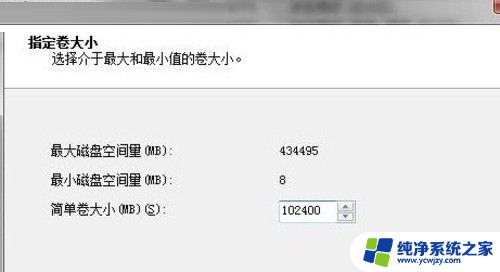 99.对新分区的盘符进行选择选择,默认为D盘。
99.对新分区的盘符进行选择选择,默认为D盘。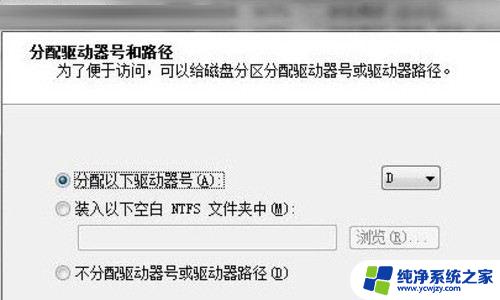 1010.队形分区执行快速格式化。
1010.队形分区执行快速格式化。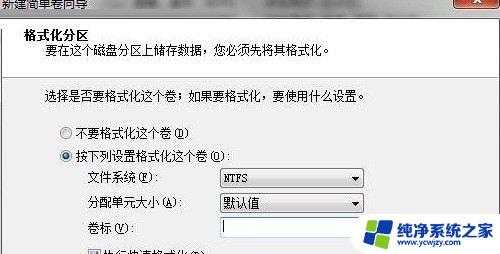 1111.点击完成。1212.这样分区就完成。
1111.点击完成。1212.这样分区就完成。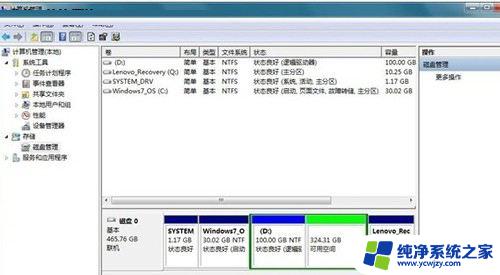
以上就是Win7电脑C盘如何分区的全部内容,如果还有疑问,请按照本文的方法操作,希望这篇文章能为您提供帮助。